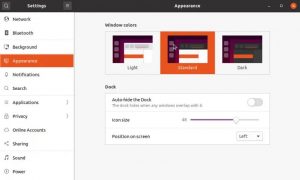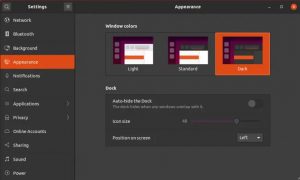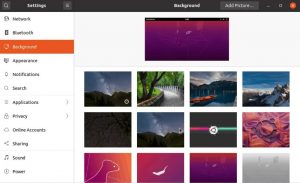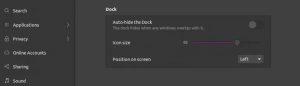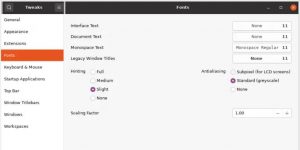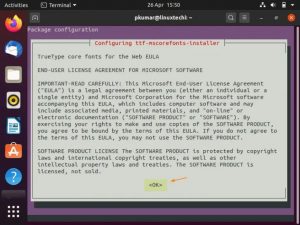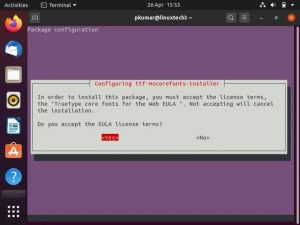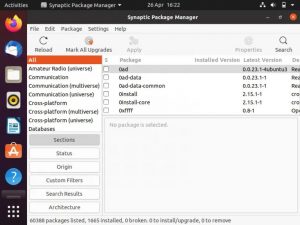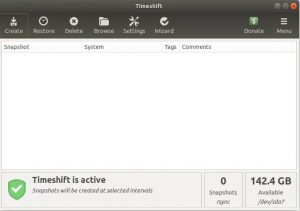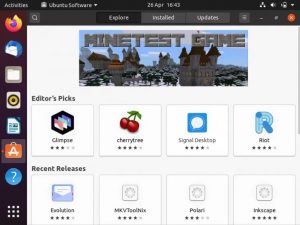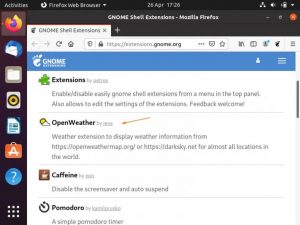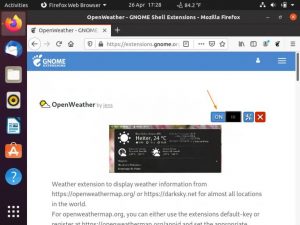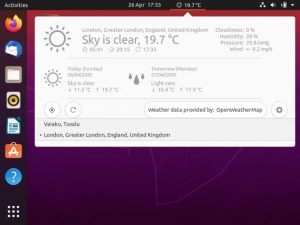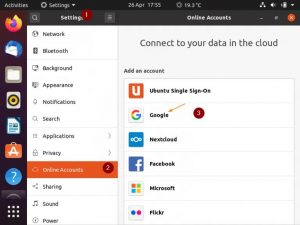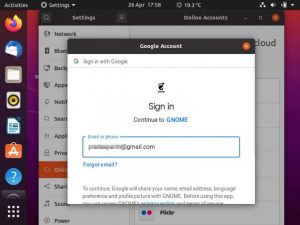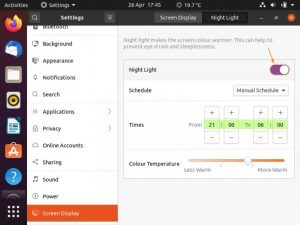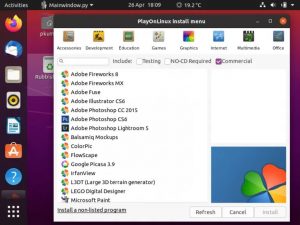14 главных вещей, которые нужно сделать после установки Ubuntu 20.04 LTS
23 апреля 2020 года команда Canonical выпустила долгожданный выпуск Ubuntu 20.04 LTS (Focal Fossa) . Последний выпуск заменяет своего предшественника Ubuntu 18.04 LTS и поставляется с новой элегантной темой рабочего стола, улучшенным внешним видом, ядром Linux 5.4, поддержкой файловой системы ZFS и множеством аппаратных и программных улучшений. Ubuntu 20.04 — это выпуск с долгосрочным обслуживанием (LTS), и, как и любой другой выпуск LTS, он будет поддерживаться в течение 5 лет до 2025 года.
После установки Ubuntu 20.04 LTS в вашей системе, вот некоторые из 14 основных вещей, которые вам следует рассмотреть, прежде чем вы полностью начнете использовать свою систему.
1) Установите последние обновления пакета
После установки новой системы Linux всегда рекомендуется обновить системные пакеты и репозитории. Это поможет вам начать работу с последними системными пакетами и обновлениями безопасности. Поэтому, чтобы обновить вашу систему и обновить системные пакеты, выполните команду:
root@infoit.com.ua:~$ sudo apt update && sudo apt upgrade -y
2) Настройте внешний вид / внешний вид
С момента выпуска Ubuntu 18.10 темой по умолчанию для Ubuntu всегда была гладкая и аккуратная тема Yaru . На этот раз команда Canonical объединила свои усилия и решила выпустить 3 варианта темы Yaru с набором отполированных иконок. Варианты темы Yaru: светлый, стандартный и темный. По умолчанию Ubuntu 20.04 LTS запускает стандартную версию темы Yaru.
Переключение на темную тему дает вам внешний вид, показанный ниже:
Кроме того, Ubuntu 20.04 содержит дополнительные фоновые изображения, которые вы можете применить, чтобы придать своим обоям всплеск цвета и улучшить их внешний вид.
Помимо гибкости переключения между различными темами и параметрами обоев, пользователи могут поиграть с настройками док-станции и увеличить размер значков.
3) Установите инструмент настройки GNOME
Настройки GNOME, обычно называемые GNOME Tweak Tool, — это бесплатный инструмент настройки, который обеспечивает расширенную гибкость для дальнейшей настройки внешнего вида рабочего стола GNOME, расширений оболочки, настроек Windows и настроек питания, чтобы упомянуть некоторые из них.
Чтобы установить инструмент настройки GNOME, выполните команду:
root@infoit.com.ua:~$ sudo apt install gnome-tweak-tool -y
4) Установите медиакодеки, чтобы включить воспроизведение MPEG4 и других медиафайлов.
По умолчанию Ubuntu 20.04 LTS, как и другие предыдущие версии, не поддерживает воспроизведение мультимедийных файлов, таких как MPEG4 и AVI. Если вы хотите воспроизводить такие мультимедийные файлы, вам необходимо установить пакет дополнительных компонентов Ubuntu. Это программный пакет, который включает в себя основные приложения, такие как медиакодеки, Adobe flash и GStreamer. Чтобы установить пакет дополнений с ограниченным доступом Ubuntu, выполните следующую команду:
root@infoit.com.ua:~$ sudo apt install ubuntu-restricted-extras -y
На экране EULA используйте клавишу табуляции, чтобы принять условия EULA, и нажмите ENTER для опции «Ok».
На следующем экране выберите « Да », чтобы принять условия лицензии. После этого система продолжит установку ограниченного пакета дополнений Ubuntu.
5) Включение и настройка брандмауэра (ufw)
Брандмауэр (ufw) устанавливается автоматически при установке Ubuntu 20.04 LTS, но по умолчанию он отключен. Поэтому включите его, чтобы обеспечить безопасность системы.
root@infoit.com.ua:~$ sudo ufw status Status: inactive root@infoit.com.ua:~$
Выполните следующую команду, чтобы включить брандмауэр,
root@infoit.com.ua:~$ sudo ufw enable Command may disrupt existing ssh connections. Proceed with operation (y|n)? y Firewall is active and enabled on system startup root@infoit.com.ua:~$
6) Установите Synaptic Package Manager
Установите инструмент диспетчера пакетов Synaptic, он предоставляет графический пользовательский интерфейс (GUI) для управления пакетами, выполните приведенную ниже команду из командной строки, чтобы установить synaptic,
root@infoit.com.ua:~$ sudo apt install synaptic -y
Как только он будет установлен, мы сможем получить к нему доступ, выполнив поиск «синаптический» в тире,
7) Настройте свой почтовый клиент
Возможность оставаться в курсе — один из главных приоритетов для большинства пользователей. Конечно, вы можете получить доступ к своей электронной почте через веб-браузер, но Linux и Ubuntu 20.04 упростили эту задачу с помощью почтовых клиентов, таких как собственный почтовый клиент Thunderbird . Вы можете легко выполнить инструкции по добавлению учетной записи электронной почты в почтовый клиент Thunderbird, который позволит вам получать и отправлять электронные письма. Если Thunderbird вам не нравится, вы можете установить другие варианты, например Evolution .
8) Настроить Timeshift (средство резервного копирования)
Создание резервной копии — одна из важнейших задач, о которой должен помнить любой пользователь Linux. Все может пойти не так, когда вы меньше всего этого ожидаете, и когда это произойдет, ваша система может потерпеть фатальный сбой, что приведет к потере ценных данных. Все, что нужно, — это выполнить одну неправильную команду, и ваша система перестанет работать. На всякий случай разумно всегда иметь резервную копию системы. Timeshift — это приложение с открытым исходным кодом, которое позволяет пользователям Linux создавать точку восстановления системы, из которой они могут вернуться в случае неудачного случая, если что-то пойдет не так.
Timeshift делает инкрементные снимки всей вашей операционной системы, включая вашу домашнюю папку, настройки и конфигурации системы. В случае, если что-то пойдет не так, вы можете восстановить свою систему до того момента времени, когда она работала безупречно.
Вы можете установить Timeshift, добавив PPA Timeshift, как показано:
root@infoit.com.ua:~$ sudo apt-add-repository -y ppa:teejee2008/ppa
Затем обновите свою систему для синхронизации с Timeshift PPA.
root@infoit.com.ua:~$ sudo apt update
И, наконец, установите Timeshift с помощью команды:
root@infoit.com.ua:~$ sudo apt install timeshift -y
9) Установите необходимые программные приложения
Хотя Ubuntu 20.04 LTS поставляется со всеми базовыми приложениями, которые могут вам понадобиться, некоторые из них могут не иметь полных возможностей для выполнения определенных задач. Например, вы можете столкнуться с ошибками при воспроизведении некоторых видеоформатов из-за недоступности некоторых видеокодеков.
К счастью, существует множество других многофункциональных приложений с открытым исходным кодом и бесплатных приложений, которые расширят функциональность приложений по умолчанию и улучшат взаимодействие с пользователем. Ниже приводится список некоторых приложений, которые вы можете установить в своей системе.
- VLC media player — чрезвычайно популярный многофункциональный видеоплеер.
- Google Chrome : широко используемый многофункциональный веб-браузер с множеством функций и возможностей.
- GIMP : бесплатный редактор изображений с открытым исходным кодом, который может выполнять множество задач, таких как ретуширование фотографий, создание снимков экрана, рисование произвольной формы и более сложные задачи редактирования графики.
- Flameshot : бесплатный и мощный инструмент для создания скриншотов.
- VirtualBox : бесплатная платформа виртуализации с открытым исходным кодом, используемая для создания и запуска виртуальных машин.
- SKYPE — это бесплатный инструмент связи, который позволяет нам совершать онлайн-аудио- и видеозвонки.
- FileZilla — бесплатный клиент ftp и sftp с открытым исходным кодом, который позволяет передавать файлы между клиентом и сервером ftp / sftp по протоколам ftp и scp.
Эти приложения проще всего установить с помощью старого доброго программного обеспечения Ubuntu Software Center . Приложения делятся на следующие основные категории, которые легко помогут вам сориентироваться и установить нужное приложение:
- Аудио видео
- Связь и новости
- Игры
- Продуктивность
- Графика и фотография
- Дополнения
Другой способ установить VLC и другое мультимедийное программное обеспечение — через командную строку,
$ sudo apt install -y vlc $ sudo apt install skype filezilla VirtualBox gimp flameshot -y
10) Установите расширения оболочки GNOME
Расширения оболочки GNOME — это изящные фрагменты кода, которые позволяют дополнительно настраивать рабочий стол gnome и дополнительно расширять функциональность среды рабочего стола GNOME. Популярным расширением GNOME является расширение оболочки OpenWeather GNOME, которое появляется при нажатии и отображает погодные условия в указанном месте.
Чтобы установить расширения Gnome Shell, выполните следующие команды:
root@infoit.com.ua:~$ sudo apt install gnome-shell-extensions -y
Теперь откройте веб-браузер, добавьте надстройку « Интеграция с оболочкой GNOME » и после этого перейдите в терминал, снова запустите команду ниже,
root@infoit.com.ua:~$ sudo apt install chrome-gnome-shell -y
Теперь снова, чтобы перейти в веб-браузер, нажмите « Расширение оболочки Gnome » и нажмите « Расширение OpenWeather» ,
Включите это,
Как видно из тире выше, отображается приложение Open Weather, теперь укажите свое текущее местоположение.
11) Настройте Google Диск с помощью онлайн-аккаунтов
Используя функцию онлайн-учетных записей в Ubuntu 20.04 LTS, мы можем легко настроить наш диск Google,
Зайдите в Настройки -> Учетные записи в Интернете -> выберите Google
Введите идентификатор Gmail и следуйте инструкциям на экране, чтобы завершить настройку.
12) Включите режим ночного освещения
Когда мы используем систему Ubuntu в ночное время, рекомендуется включить режим ночного освещения, чтобы снизить нагрузку на глаза. Чтобы включить режим ночного освещения, перейдите в Настройки -> Экран.
13) Узнайте, что нового
Ubuntu 20.04 поставляется с новым внешним видом темы Yaru, которая существует с Ubuntu 18.10. Вы также получаете новую среду рабочего стола GNOME 3.36 с отполированными и красивыми значками и кнопками. Новая среда рабочего стола также поставляется с новой темной темой. Вы также можете почувствовать функцию дробного масштабирования, которая обеспечивает дисплеи и мониторы с высоким разрешением.
Кроме того, вам будут доступны последние версии программных приложений, таких как:
- Firefox 75.0
- LibreOffice 6.4.3
- Тандерберд 68,7
14) Установите программное обеспечение и игры для Windows с помощью PlayOnLinux
Wine — это приложение с открытым исходным кодом, которое позволяет запускать приложения Windows в Linux. PlayOnLinux — это интерфейсная программа для Wine. С помощью Wine и PlayOnLinux вы можете запускать приложения Windows, такие как MS office и Adobe Photoshop, а также играть в игры для Windows на Linux.
Чтобы установить Wine вместе с playonlinux, выполните следующую команду apt:
root@infoit.com.ua:~$ sudo apt install playonlinux -y
На этом мы завершаем нашу тему «14 главных вещей, которые нужно сделать после установки нового Ubuntu 20.04 LTS». Ожидается, что последняя версия Ubuntu для настольных ПК будет иметь высокую популярность и простоту использования среди большинства любителей Ubuntu.